インターネットをマウスなしで操る
Windowsをお使いの方なら、インターネットエクスプローラでの便利なキーボードの使い方を知っておくと便利です。
私が一番よく使うのはTab(タブ)キーでの移動です。ID(アイディー)やパスワードを入力する場合、キーボードから手を離すことなく移動できるのでマウスでの移動よりも速く操作できます。
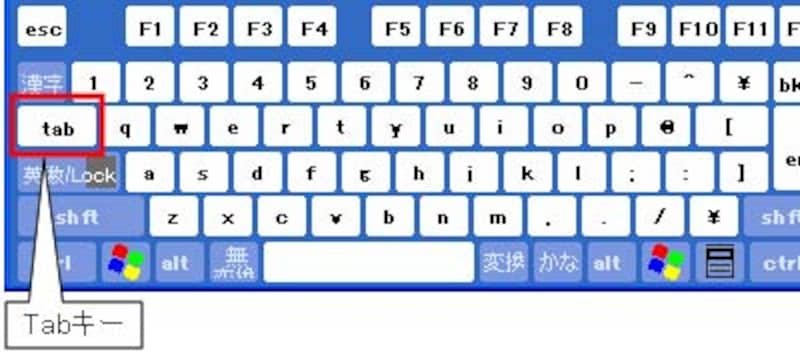 |
| Tabキーを使うとIDやパスワードの入力欄の移動が簡単 |
Tabキーの移動の順序は、通常上から下、左から右に移動していきます。さらにShift(シフト)キーを押したままTabキーを押すと、さかのぼって移動することができます。
 |
| さかのぼって移動するにはShiftキーとTabキーを押す |
最新のインターネットエクスプローラはタブ機能により複数の画面を切り換えながら効率よくインターネットを見ることができるようになりましたが、Ctrl(コントロール)キーを押したままTabキーを押すことでタブの切り替えができます。
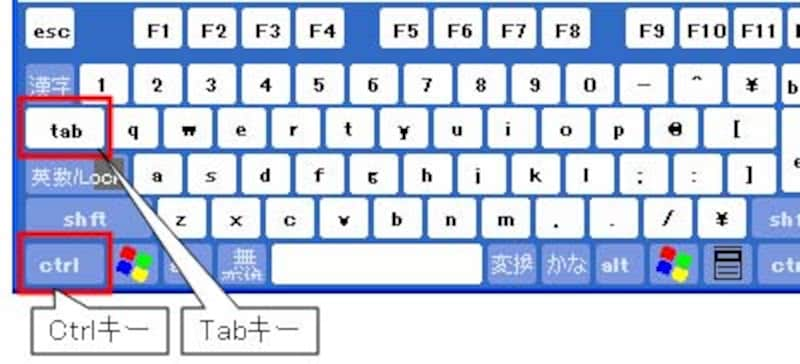 |
| タブの移動はCtrlとTabでおこなう |
また、Ctrl(コントロール)キーを押したままTキーを押すと、新しいタブが作成されます。Ctrlキーに、Tab(タブ)の頭文字を組み合わせると憶えれば簡単ですよ。
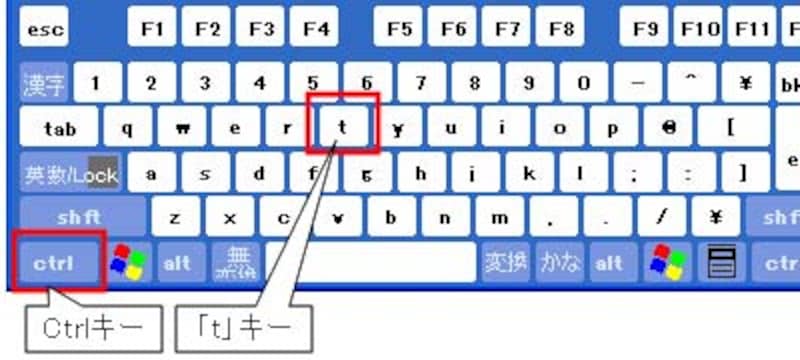 |
| TはTabのT、と憶えよう |
最後に、お気に入りの呼び出し方です。Alt(オルト)キーを押したままCキーを押すと、お気に入りが表示されますよ。
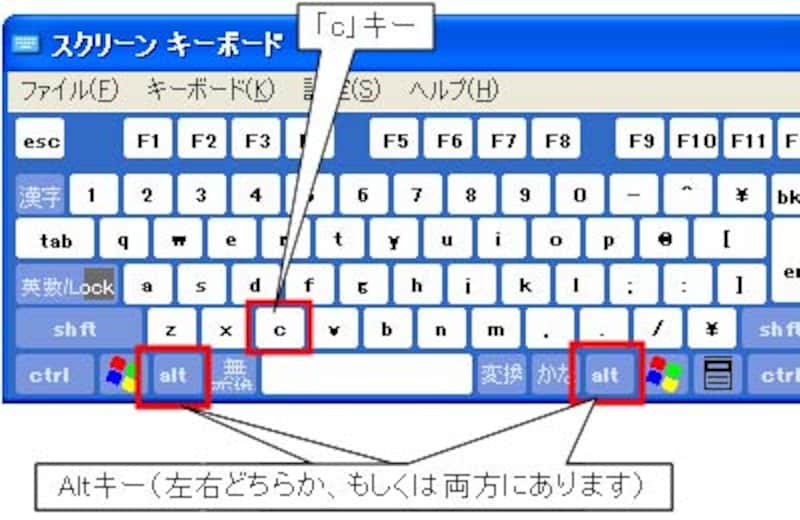 |
| お気に入りもショートカットキーで一発表示できます |
メニューの呼び出しもキーボードでできてしまいます。







